Outlook هو جزء من روتينك اليومي. يمكنك استخدامه لإرسال رسائل البريد الإلكتروني وإعداد أحداث التقويم وإنشاء المهام والعناصر الأخرى. ولكن هل تتساءل كيف وأين يتم تخزين كل هذه العناصر؟ بالنسبة لحسابات Microsoft 365 وExchange Outlook.com، يتم تخزين جميع المعلومات على الخادم، ولكن يتم أيضا تخزين نسخة غير متصلة على الكمبيوتر المحلي في ملف بيانات Outlook غير متصل (ost.).
بالنسبة لحسابات POP وIMAP، يمكنك تخزين عناصر Outlook في ملف بيانات Outlook (pst.). إذا كنت تريد فتح ملف بيانات Outlook (pst.) أو إغلاقه، فيمكنك القيام بذلك في بضع خطوات بسيطة.
ملاحظة: إذا كان لدى مؤسستك نهج تعمل على أرشفة رسائل البريد الإلكتروني تلقائيا، فقد يتم تخزين رسائل البريد الإلكتروني القديمة وأحداث التقويم والمهام في أرشيف ملف بيانات Outlook (pst.). حتى إذا كان حسابك يستخدم ملف بيانات Outlook غير متصل (ost.) لجميع المعلومات اليومية الخاصة به، فقد يظل لديك ملف archive.pst يحتوي على معلومات قديمة.
-
حدد ملف > فتح & تصدير > فتح ملف بيانات Outlook.

ملاحظة: اعتمادا على كيفية إعداد Outlook ، من المحتمل أن يتم فتح المجلد الذي يتم تخزين ملف .pst فيه تلقائيا. إذا لم يحدث ذلك، فاستعرض للوصول إلى موقع الملف. إذا لم تكن متأكدا من مكان وجود ملف بيانات Outlook ، فشاهد تحديد موقع ملفات بيانات Outlook.
-
حدد ملف بيانات Outlook (pst.) ، ثم حدد فتح.
-
بمجرد فتح ملف بيانات Outlook (pst.)، سيظهر الملف في جزء المجلد. عادة ما تجده في أسفل قائمة المجلدات. الصورة التالية هي مثال. من المحتمل ألا يكون اسم ملف بيانات Outlook (pst.) ملف بيانات outlook. عادة ما يستند الاسم إلى الحساب المقترن بالملف. على سبيل المثال، من المحتمل أن يسمى ملف بيانات Outlook للحساب Cheryl.Parsons64@yahoo.com Cheryl Parsons أو Cheryl.Parsons64@yahoo.com.
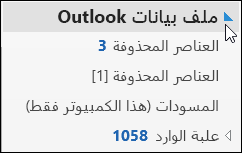
يمكنك إزالة ملف بيانات Outlook من جزء المجلد عن طريق إغلاق الملف. ومع ذلك، لا يؤدي ذلك إلى إزالة الملف من الكمبيوتر.
-
في جزء المجلد، انقر بزر الماوس الأيمن فوق اسم ملف بيانات Outlook، ثم اختر إغلاق "ملف بيانات Outlook".
المزيد حول ملفات البيانات Outlook
لمزيد من المعلومات حول ملفات البيانات Outlook ، راجع الموضوعات التالية:










